اتصال به سرور ویندوز با استفاده از Remote Desktop Connection

نرم افزار Remote Desktop Connection (اتصال به دسکتاپ از راه دور) ابزاری حیاتی در سیستمعاملهای ویندوز است که امکان برقراری ارتباط بین دو رایانه مبتنی بر ویندوز را فراهم میکند. این ارتباط میتواند در یک شبکه محلی (LAN) یا از طریق شبکه اینترنت جهانی برقرار شود.
به عنوان مثال، فرض کنید شما یک سرور مجازی ویندوز یا سرور ابری ویندوز تهیه کردهاید. با استفاده از این نرمافزار، میتوانید از خانه یا هر مکان دیگری، صرفا با داشتن آی پی اختصاصی و ثابت سرور، به محیط دسکتاپ آن متصل شده و به تمام فایلها و برنامههای موجود در آن دسترسی داشته باشید. این قابلیت، مدیریت و انجام فعالیتها بر روی سرور را از راه دور را سهولت میبخشد.
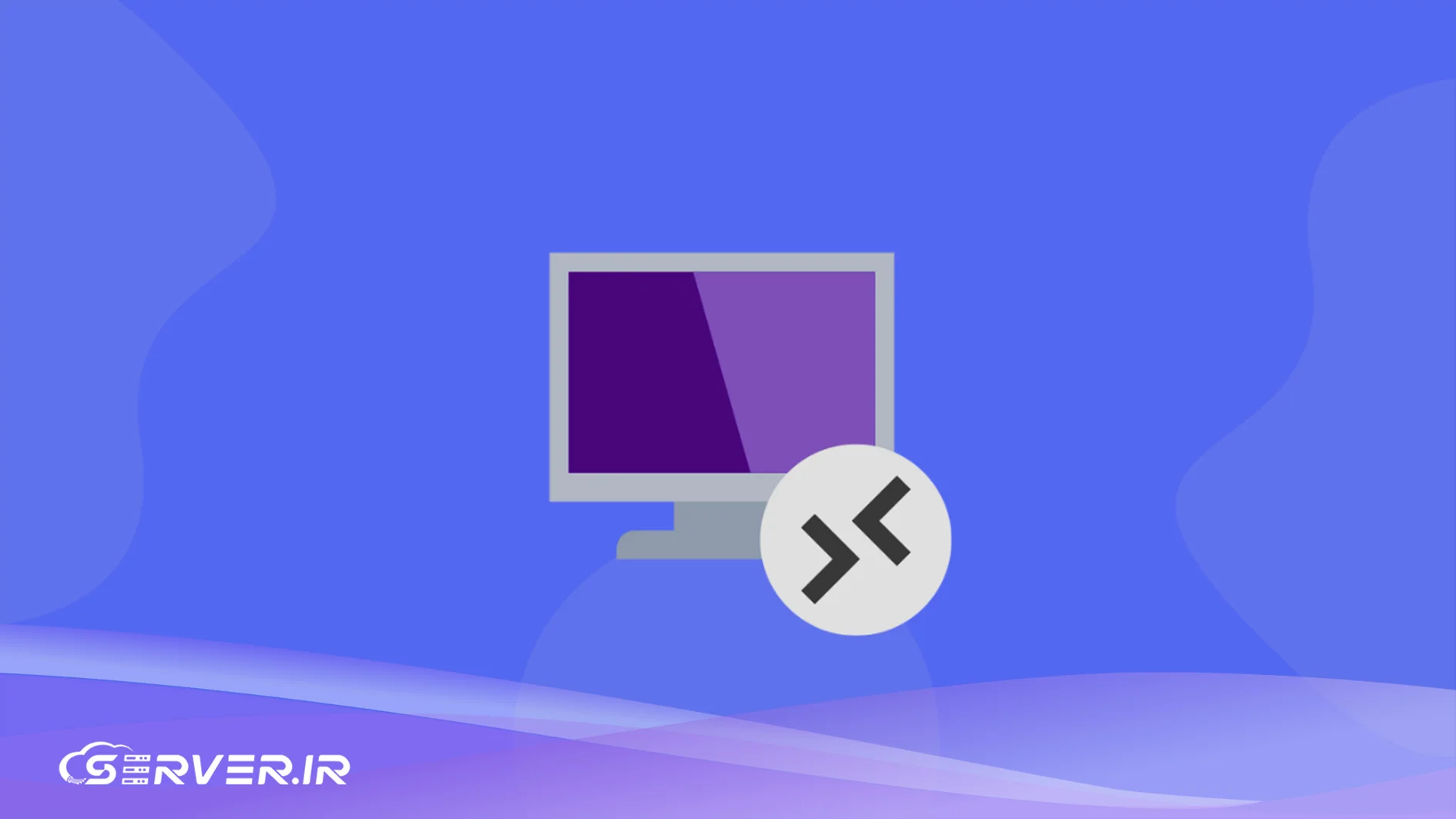
پیشنیازهای لازم برای اتصال به سرور ویندوز
برای اتصال موفقیتآمیز به یک سیستم ویندوزی از راه دور، باید چندین شرط کلیدی در سیستم مقصد فراهم باشد:
1. فعال بودن قابلیت Remote Desktop
این مهمترین پیشنیاز است. قابلیت Remote Desktop باید در تنظیمات سیستمعامل ویندوز سرور مقصد، فعال شده باشد.
2. دسترسی به شبکه و روشن بودن سیستم
سیستم مقصد (سرور) باید روشن بوده و به یک شبکه فعال (اینترنت یا شبکه داخلی) متصل باشد.
3. آدرس معتبر و پورت
برای اتصال از طریق اینترنت، شما نیاز به آی پی آدرس عمومی و ثابت سرور دارید. اگر ادمین شبکه، پورت پیشفرض Remote Desktop را تغییر داده باشد (که معمولا برای افزایش امنیت انجام میشود)، شما باید شماره پورت جدید را نیز داشته باشید.
4. مجوزهای دسترسی کاربر
شما باید به عنوان یک کاربر مجاز در سیستم مقصد تعریف شده باشید. همچنین، باید برای آن نام کاربری رمز عبور تعیین شده باشد؛ دسترسی به سیستم از راه دور با حساب کاربری بدون رمز عبور امکانپذیر نیست. معمولا پس از انتخاب سرور مجازی با دسترسی ریموت دسکتاپ، ارائه دهنده سرویس، این اطلاعات را در اختیار شما قرار میدهد یا آنرا از طریق ایمیل برای شما ارسال می کند.
5. تنظیمات فایروال (دیوار آتش)
دیوار آتش (Firewall) سرور مقصد باید طوری تنظیم شده باشد که اجازه اتصال از راه دور را از طریق پورت مورد نظر (پیشفرض: 3389) صادر کند.
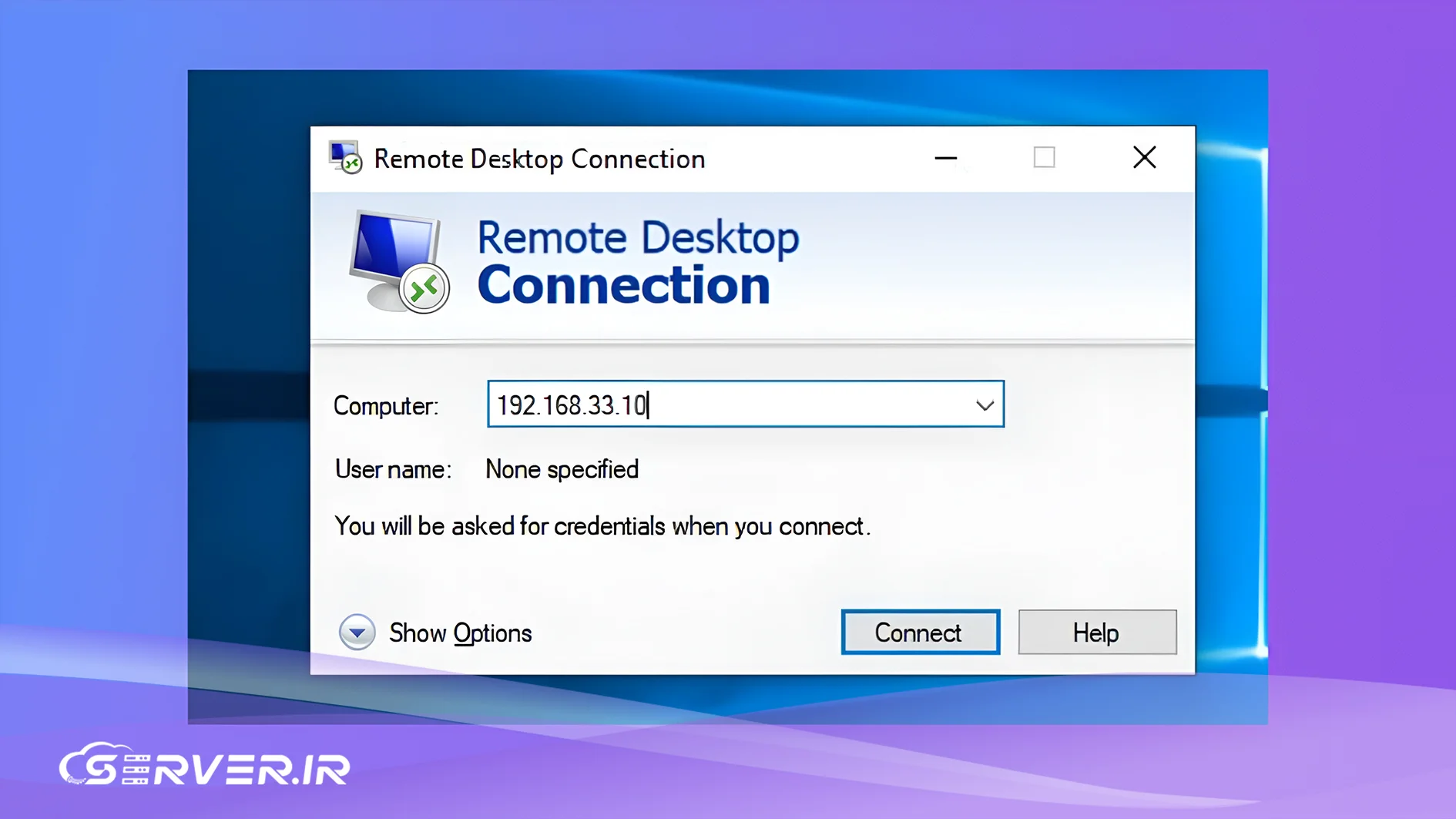
نحوه اتصال به سرور مجازی ویندوز با ریموت دسکتاپ
برای برقراری اتصال به سرور یا رایانه مقصد، مراحل زیر را دنبال کنید:
- در رایانه شخصی خود، در منوی Start ویندوز، عبارت «Remote Desktop Connection» را جستجو کرده و برنامه را اجرا کنید.
- در پنجره باز شده، در فیلد مربوط به نشانی رایانه (Computer)، آی پی آدرس سرور مقصد را وارد نمایید.
- اگر سرور شما از یک پورت سفارشی استفاده میکند، باید پورت را به صورت جداکننده با علامت دو نقطه (colon) پس از آی پی وارد کنید. مثلا، اگر آی پی سرور
203.0.113.45و پورت آن12345باشد، باید به صورت203.0.113.45:12345وارد نمایید. - روی دکمه Connect کلیک کنید.
- در مرحله بعد، پنجرهای برای دریافت نام کاربری و رمز عبور باز میشود. نام کاربری پیشفرض برای بسیاری از سرورهای ویندوزی administrator است، اما شما باید از نام کاربری که در سرور تعریف شده است استفاده کنید.
- پس از وارد کردن نام کاربری و رمز عبور صحیح، اتصال شما برقرار شده و محیط دسکتاپ سرور به شما نمایش داده میشود.
اتصال چند کاربر به سرور ویندوز
به طور پیشفرض، ویندوز سرور (و یا نسخههای دسکتاپ ویندوز که قابلیت Remote در آنها فعال شده) تنها به یک کاربر اجازه اتصال همزمان از راه دور را میدهد. با اتصال کاربر دوم، کاربر اول از سرور جدا میشود.
با این حال، سرورهای ویندوزی (مانند Windows Server) از طریق نصب و پیکربندی سرویس Remote Desktop Services (RDS) میتوانند امکان اتصال همزمان چند کاربر به سرور ویندوز را فراهم کنند. این قابلیت قبلا تحت عنوان Terminal Services شناخته میشد و برای محیطهایی که نیاز به دسترسی همزمان چندین نفر به یک سرور مرکزی دارند (مانلا در محیط کار) حیاتی است.
برای اتصال همزمان چند نفر به سرور ویندوزی، مقاله مورد نظر را مطالعه کنید.
کپی فایل با Remote Desktop و تنظیمات صدا
پس از اتصال به سرور از طریق Remote Desktop، کپی فایل با Remote Desktop بسیار آسان است. شما میتوانید فایلها را مستقیما بین کامپیوتر محلی خود و سرور، با استفاده از Copy-Paste معمولی، جابجا کنید. این کار به دلیل ویژگیای به نام Resource Redirection امکانپذیر است که به شما اجازه میدهد درایوهای محلی خود را در محیط ریموتشده ببینید.
همچنین، برای تنظیم صدا در remote desktop، در پنجره اصلی Remote Desktop Connection و قبل از اتصال، در قسمت Options و تب Local Resources، میتوانید تنظیم کنید که صدای سرور از طریق اسپیکرهای کامپیوتر محلی شما پخش شود، یا بر روی سرور پخش شود (که در واقع صدایی نخواهید شنید)، یا اصلا صدایی پخش نشود.
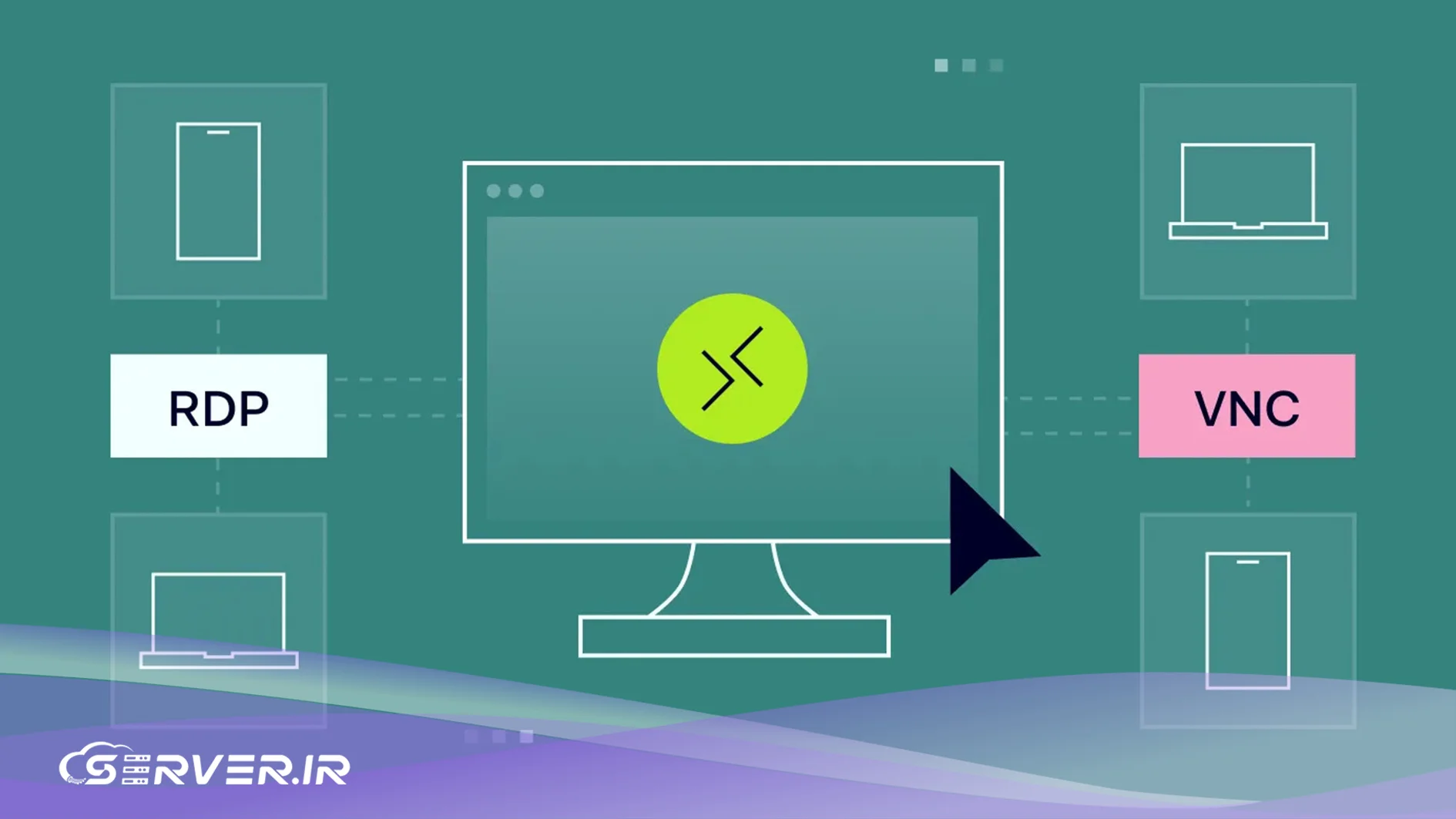
تنظیمات پیشرفته ویندوز برای Remote Desktop
نرمافزار Remote Desktop Connection دارای تنظیمات پیشرفتهای است که میتواند تاثیر زیادی بر کیفیت و عملکرد اتصال شما داشته باشد. این تنظیمات در بخش Options برنامه قابل دسترسی هستند:
تب Display (نمایش)
در این تب، میتوانید رزولوشن و عمق رنگ (Color Depth) نمایشگر ریموت را تنظیم کنید. کاهش عمق رنگ (مثلا از 32 بیت به 15 بیت) و همچنین کاهش رزولوشن، میتواند سرعت اتصال شما را در صورتی که اینترنت کندی دارید، افزایش دهد.
تب Local Resources (منابع محلی)
این تب علاوه بر تنظیمات صدا و پرینتر، به شما اجازه میدهد که تعیین کنید کدامیک از منابع محلی رایانه شما (مانند هارد دیسکها، حافظههای USB، پورتهای سریال، و Clipboard) در محیط دسکتاپ ریموت شده قابل دسترسی باشند.
تب Experience (تجربه)
این قسمت به شما امکان میدهد کیفیت اتصال را بهینهسازی کنید. شما میتوانید گزینههای بصری (Visual Features) مانند نمایش پسزمینه دسکتاپ (Desktop Background)، فونتهای روان (Font Smoothing) و انیمیشنهای پنجرهها (Window animation) را فعال یا غیرفعال کنید. غیرفعال کردن این موارد عملا باعث میشود در شبکههای کمسرعت، تجربه سریعتر و روانی داشته باشید. شما میتوانید تنظیمات را روی حالت «Low-speed broadband» قرار دهید تا برنامه به صورت خودکار بهترین بهینهسازی را انجام دهد.
تب Advanced (پیشرفته)
در این بخش میتوانید تنظیمات مربوط به اتصال از طریق دروازه ریموت دسکتاپ (Remote Desktop Gateway) را انجام دهید. Gateway معمولا در شبکههای بزرگ شرکتی استفاده میشود و اجازه میدهد تا اتصالهای Remote Desktop از طریق یک سرور میانی امن و بدون نیاز به آی پیهای عمومی متعدد برقرار شوند.
اتصال ریموت به سرور لینوکسی و مک
اگرچه نرمافزار Remote Desktop Connection ابزار اختصاصی ویندوز برای پروتکل RDP (Remote Desktop Protocol) است، اما این پروتکل تنها برای ویندوز نیست.
برای اتصال ریموت به سرور لینوکسی، معمولا از پروتکل SSH یا ابزارهای گرافیکی مانند VNC استفاده میشود. با این حال، میتوان با نصب نرمافزارهای خاص روی سرور لینوکسی، امکان اتصال از طریق پروتکل RDP و در نتیجه استفاده از Remote Desktop Connection ویندوز را نیز فراهم کرد.
همچنین، برای اتصال سرور ویندوز از مک، شرکت مایکروسافت یک نرمافزار رسمی به نام «Microsoft Remote Desktop» برای سیستمعامل macOS توسعه داده است که امکان اتصال به سرورهای ویندوزی با همان کیفیت و کارایی را به کاربران مک میدهد.
لازم به ذکر است که پس از خرید سرور اختصاصی هتزنر، به دلایل امنیتی، شما باید ابتدا تمام اطلاعات ورود به سرور خود را تغییر داده و بروزرسانی کنید و سپس میتوانید با استفاده از ریموت دسکتاپ به سرور خود وصل شوید. این موضوع برای تمام سرویسهای شرکت هتزنر و دیگر سرویسدهندههای سطح ۱ صادق است و این پروتکل امنیتی باید برای تمام سرویسهای این شرکت اجرا شوند.
حل مشکل اتصال سرور مجازی
در صورت مواجه شدن با خطا هنگام تلاش برای اتصال، موارد زیر را بررسی کنید تا مشکل برطرف شود:
- بررسی وضعیت سرور: مطمئن شوید که سرور روشن، در حال اجرا و به اینترنت متصل است.
- بررسی آی پی و پورت: مطمئن شوید که آی پی و پورت (در صورت نیاز) به درستی و بدون اشتباه تایپی وارد شده باشند.
- بررسی فایروال: مطمئن شوید که فایروال ویندوز یا فایروال شبکه (در صورت وجود) دسترسی پورت Remote Desktop را مسدود نکرده باشند.
- بررسی رمز عبور: مطمئن شوید نام کاربری و رمز عبوری که وارد میکنید صحیح باشد. به خاطر داشته باشید که اگر قبلا برای کاربر رمز عبور تعریف نشده، حتما باید این کار را انجام دهید.
- بررسی Remote Services: در صورت استفاده از سرویس RDS برای کاربران متعدد، از عملکرد صحیح لایسنسها مطمئن شوید.
در صورت عدم رفع مشکل، معمولا میتوان با جستجوی پیام خطای دقیق در اینترنت، به راه حل مناسب دست پیدا کرد.
سوالات متداول
بله، لزومأ باید برای نام کاربری خود در سیستم مقصد یک رمز عبور تعریف کنید. اتصال از طریق Remote Desktop با حساب کاربری فاقد رمز عبور امکانپذیر نیست، حتی اگر در تنظیمات ویندوز سیستم مقصد این دسترسی به صورت محلی فعال شده باشد.
خیر، نرمافزار Remote Desktop Connection از پروتکل RDP استفاده میکند و عمدتا برای اتصال به سیستمهای عامل ویندوز (چه سرور و چه دسکتاپ) طراحی شده است. با این حال، با نصب نرمافزارهای خاص روی سیستمهای لینوکسی، میتوان امکان اتصال با همین پروتکل را برای آنها نیز فراهم کرد. همچنین، برای اتصال از دستگاههایی غیر از ویندوز (مانند مک یا گوشیهای هوشمند) نیز، مایکروسافت نرمافزارهای اختصاصی Microsoft Remote Desktop را ارائه کرده است.
خیر. به طور پیشفرض، اگر یک کاربر از راه دور با یک حساب کاربری وارد سرور ویندوز شود، و سپس کاربر دیگری با همان نام کاربری یا یک نام کاربری دیگر (در صورتی که RDS فعال نباشد) تلاش به اتصال کند، کاربر اول از سرور قطع (Log Off) یا جدا (Disconnected) میشود.
برای اتصال همزمان چند کاربر مختلف به یک سرور ویندوز (مانند Windows Server)، نیاز است که سرویس Remote Desktop Services (RDS) نصب و پیکربندی شود. این سرویس امکان ایجاد چندین Session مجزا برای کاربران مختلف را فراهم میکند.
پورت پیشفرض برای پروتکل Remote Desktop یا RDP، شماره 3389 است. برای افزایش امنیت، معمولا ادمینهای شبکه این پورت را به یک شماره دیگر تغییر میدهند تا از حملات خودکار و جستجوهای رایج جلوگیری شود.
شما میتوانید به راحتی با استفاده از عملیات Copy-Paste معمولی، فایلها را بین رایانه شخصی و دسکتاپ ریموت شده جابجا کنید. این کار به دلیل فعال بودن قابلیت Resource Redirection در تنظیمات Remote Desktop Connection امکانپذیر است که به شما اجازه میدهد درایوهای محلی خود را در محیط سرور ببینید.


























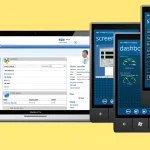
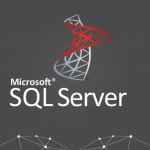



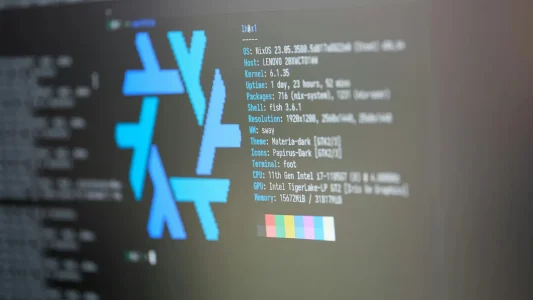




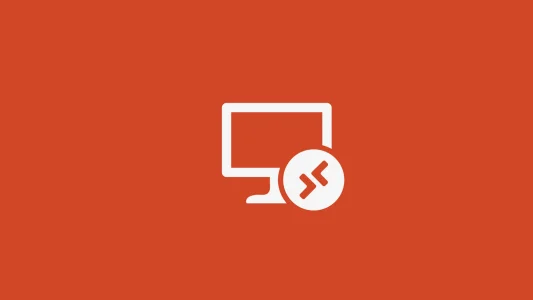

شما میتوانید دیدگاه خود را در مورد این مطلب با ما با اشتراک بگذارید.